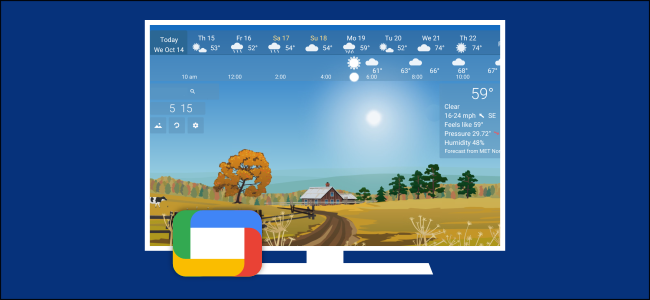
El Chromecast con Google TV combina los conceptos de dongles Chromecast y dispositivos Android TV. Eso significa que tienen «Modo ambiente» y protectores de pantalla. Le mostraremos cómo usar ambos, lo que requiere un poco de investigación.
Para fusionar Chromecast y Android TV, Google cambió muchas cosas. Sin embargo, Google TV está integrado en Android TV , por lo que todas las configuraciones de Android TV todavía están presentes. Un ejemplo de esto es el protector de pantalla.
El Chromecast con el protector de pantalla de Google TV se llama «Modo ambiente» y se relaciona con el proceso de configuración que tiene lugar en la aplicación Google Home. El modo ambiente puede ser una presentación de diapositivas de Google Photos o una galería de arte.
Google TV sigue siendo Android TV en el núcleo, por lo que puede instalar protectores de pantalla de terceros desde Google Play Store. Sin embargo, Google ha ocultado la capacidad de cambiar el protector de pantalla en Chromecast con Google TV. Aún podemos hacerlo, pero el método es indirecto.
Antes de sumergirnos en los protectores de pantalla de terceros, personalicemos la configuración más sencilla del Modo ambiente. Seleccione el icono de su perfil en la esquina superior derecha de la pantalla de inicio.
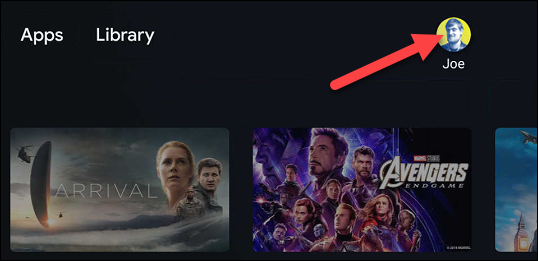
A continuación, seleccione «Configuración» en el menú emergente.
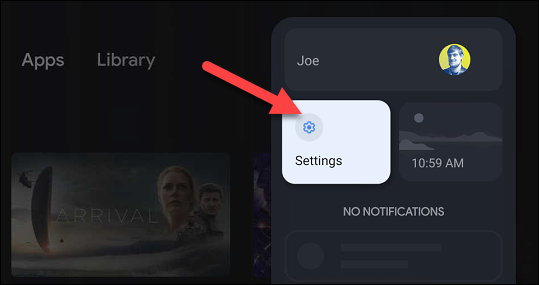
Desplácese hacia abajo y seleccione «Sistema».
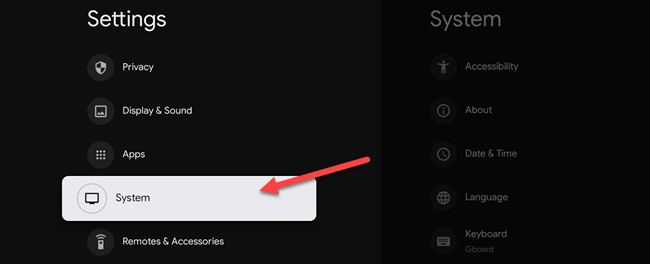
Por último, elija «Modo ambiente».
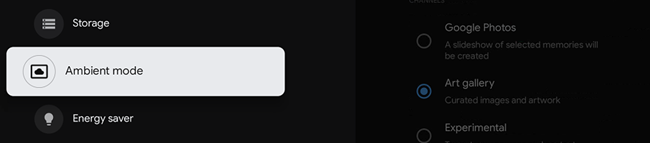
Verá tres opciones aquí: Google Photos, Art Gallery y Experimental. Seleccione uno para usarlo.
- Google Photos : esto debe configurarse a través de la aplicación Google Home. Lea nuestra guía sobre cómo hacer eso.
- Galería de arte : Varias categorías con diferentes tipos de fotografía.
- Experimental : active el «Modo de ancho de banda bajo» para guardar datos.
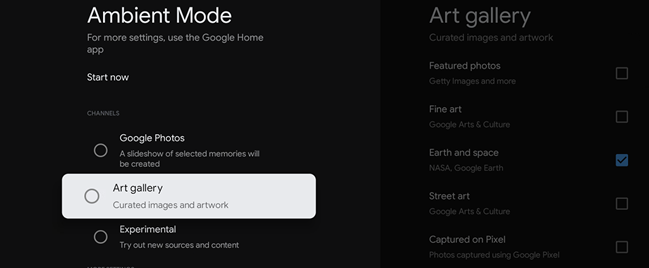
Eso es todo lo que hay que hacer para cambiar el modo ambiente, pero aquí es donde las cosas se complican un poco. El «Modo ambiente» es en realidad solo uno de los posibles protectores de pantalla que puede utilizar.
La capacidad de descargar un protector de pantalla de terceros todavía está disponible en Google TV; simplemente no puede hacerlo desde el menú Configuración. Debe abrir la configuración del protector de pantalla desde la aplicación de protector de pantalla que desea usar.
Primero, necesitaremos instalar una aplicación de protector de pantalla. Instalar una aplicación en un dispositivo Google TV no es tan simple como abrir Play Store. Lea nuestra guía sobre la instalación de aplicaciones y utilice «protector de pantalla» como término de búsqueda.
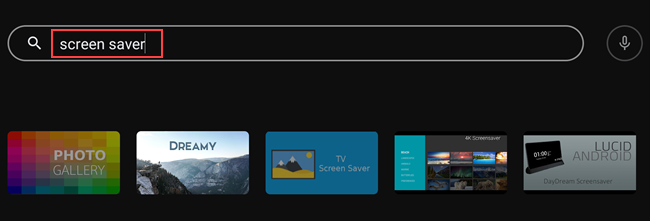
A continuación, abra la aplicación. Aquí es donde el proceso será diferente según la aplicación de protector de pantalla que desee usar. Lo que estamos buscando es una opción para configurar la aplicación como protector de pantalla. A continuación, se muestran algunos ejemplos de algunas aplicaciones de protector de pantalla.
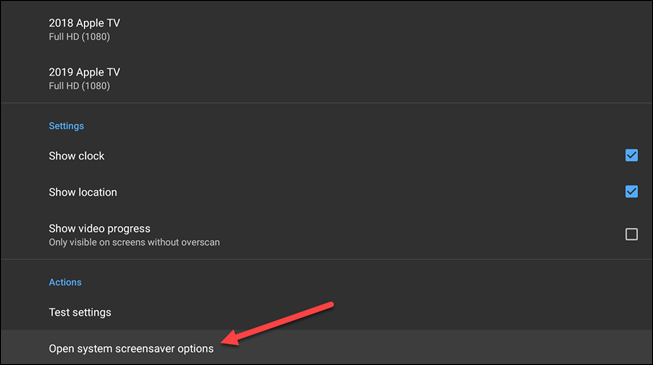
Y notará que algunas aplicaciones usan el término «Daydream», que era el término antiguo para el protector de pantalla. Esté atento a eso también.
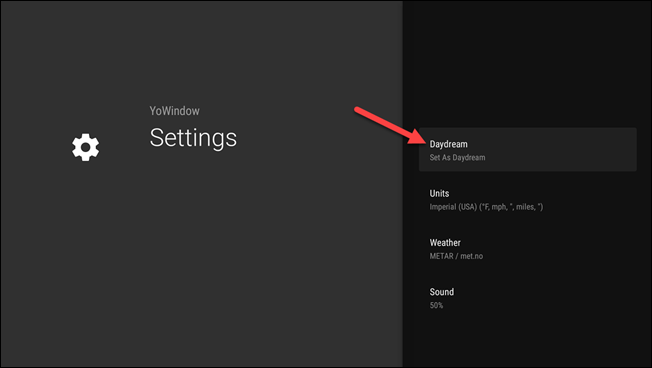
Cualquiera que sea la configuración que esté etiquetada, seleccionarla debería llevarlo a la pantalla Modo ambiente.
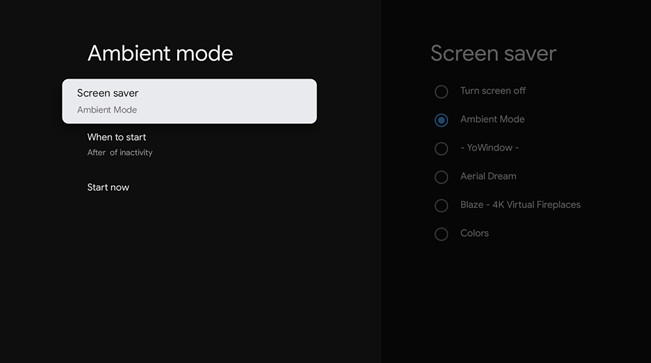
Ahora podemos ver que el «Modo ambiente» es simplemente un protector de pantalla que se ha habilitado de forma predeterminada. Seleccione «Protector de pantalla» para continuar.
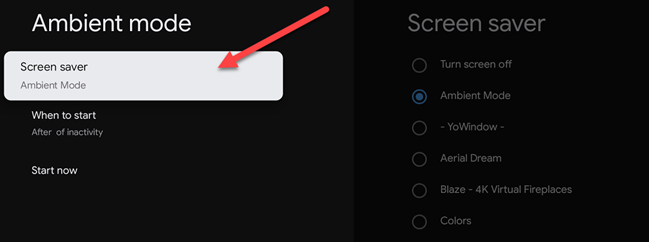
Ahora puede seleccionar la aplicación de protector de pantalla de su elección. Hacer la selección puede abrir la configuración del protector de pantalla para esa aplicación.
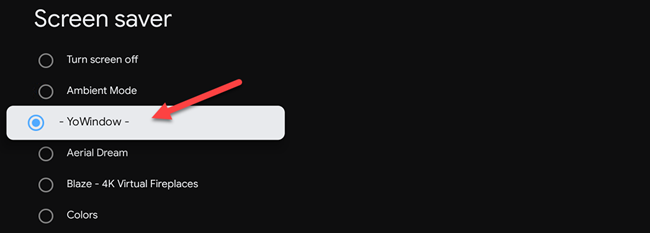
Por último, puede decidir cuántos minutos de inactividad permitir antes de que se active el protector de pantalla. Seleccione «Cuándo empezar».
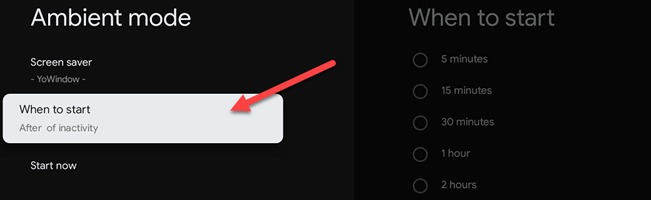
Elija uno de los incrementos de tiempo.
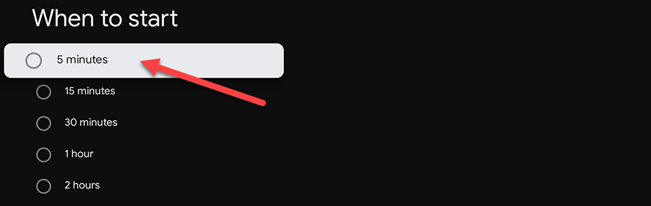
Es extraño que Google haya ocultado las opciones del protector de pantalla, pero al menos aún es posible usarlas.


